File Access Panel - Explorer Mode
Im Explorer-Modus der Seitenleiste „File Access“ haben Sie innerhalb von Revu Zugriff auf die Dateien auf Ihrem Computer und in Ihrem Netzwerk, ohne über den Windows-Explorer oder über  Öffnen gehen zu müssen.
Öffnen gehen zu müssen.
Doppelklicken Sie auf ein beliebiges angezeigtes PDF, um sie in Revu im Vordergrund zu öffnen. Doppelklicken Sie bei gedrückter STRG-Taste auf ein PDF, um es im Hintergrund zu öffnen.
Klicken Sie auf der Symbolleiste der Seitenleiste „File Access“ auf  Explorer, um in den Explorer-Modus zu gelangen.
Explorer, um in den Explorer-Modus zu gelangen.
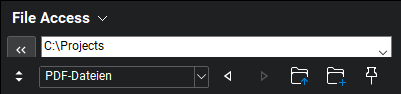
Pfadliste: Diese Liste bietet eine schnelle Möglichkeit, um auf lokale und Netzwerkordner zuzugreifen. Um zu einem bekannten Speicherort zu gelangen, geben Sie einfach den Pfad in das Feld Pfadliste ein. Während der Eingabe wird der Name automatisch vervollständigt und eine Liste von Ordnernamen angezeigt, die zu Ihrer Eingabe passen. Mithilfe der Tasten PFEIL NACH OBEN und PFEIL NACH UNTEN können Sie Einträge aus der automatisch vervollständigten Liste auswählen. Drücken Sie die EINGABETASTE, um zum aktuell ausgewählten Ordner zu wechseln.
Pfadliste

Autovervollständigen
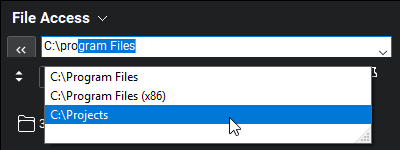
Klicken Sie in der Pfadliste auf die Pfeil-nach-unten-Taste  , um die Pfadlistenfavoriten anzuzeigen. Desktop, Computer und Dokumente werden automatisch als Favoriten ganz oben in der Liste gespeichert. Ordner, die Sie selbst angeheftet haben, stehen unmittelbar darunter.
, um die Pfadlistenfavoriten anzuzeigen. Desktop, Computer und Dokumente werden automatisch als Favoriten ganz oben in der Liste gespeichert. Ordner, die Sie selbst angeheftet haben, stehen unmittelbar darunter.
Erweiterte Pfadliste
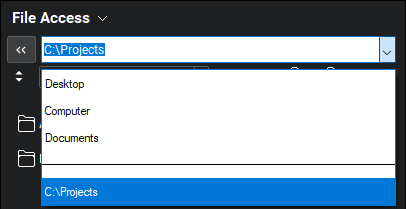
Um eine Liste von Laufwerken und Ordnern anzuzeigen, auf die im Explorer-Modus zugegriffen werden kann, klicken Sie auf den Doppelpfeil links neben der Pfadliste.
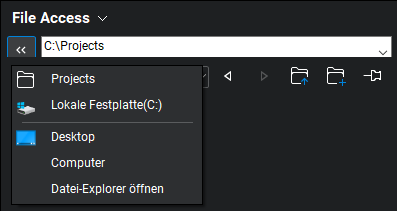
Desktop und Computer sind ebenfalls in der Liste enthalten. Wählen Sie ein beliebiges Element in der Liste, um seinen Inhalt in der Dateiliste anzuzeigen und zum gewünschten Ordner zu gelangen. Wählen Sie Datei-Explorer öffnen aus, um den Windows-Explorer zu öffnen.
Menü Sortieren  : Klicken Sie hier, um die Liste nach Name, Typ, Größe oder Datum zu sortieren. Klicken Sie ein zweites Mal auf die Sortieroption, um die Sortierreihenfolge umzukehren.
: Klicken Sie hier, um die Liste nach Name, Typ, Größe oder Datum zu sortieren. Klicken Sie ein zweites Mal auf die Sortieroption, um die Sortierreihenfolge umzukehren.
Name: Die Liste wird alphabetisch nach Dateinamen sortiert.
Typ: Die Liste wird alphabetisch nach Dateityp sortiert.
Größe: Die Dateien werden nach ihrer Größe sortiert. Bei der Sortierung nach Größe wird die Dateigröße neben dem Dateinamen angezeigt. Ordnergrößen werden nicht berechnet.
Datum: Die Dateien werden nach Datum sortiert. Beim Sortieren nach Datum wird das Datum neben dem Dateinamen angezeigt.
Dateifilter auswählen: Die in der Liste angezeigten Dateien werden gefiltert. PDF-Dateien, Dokumente oder Alle Dateien stehen zur Auswahl. Standardmäßig ist die Option „PDF-Dateien“ angewählt.
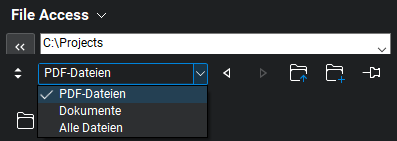
 Rückwärts: Geht im Navigationsverlauf einen Schritt zurück.
Rückwärts: Geht im Navigationsverlauf einen Schritt zurück.
 Vorwärts: Geht einen Schritt nach vorn. Nur verfügbar, wenn die Option „Rückwärts“ mindestens einmal verwendet wurde.
Vorwärts: Geht einen Schritt nach vorn. Nur verfügbar, wenn die Option „Rückwärts“ mindestens einmal verwendet wurde.
 Eine Ebene nach oben: Navigiert zum übergeordneten Ordner des aktuell angewählten Ordners.
Eine Ebene nach oben: Navigiert zum übergeordneten Ordner des aktuell angewählten Ordners.
 Neuen Ordner erstellen: Am aktuellen Speicherort wird ein neuer Ordner angelegt.
Neuen Ordner erstellen: Am aktuellen Speicherort wird ein neuer Ordner angelegt.
 Ordner anheften: Der aktuelle Ordner wird angeheftet. Wird nur bei Ordnern angezeigt, die aktuell nicht angeheftet sind.
Ordner anheften: Der aktuelle Ordner wird angeheftet. Wird nur bei Ordnern angezeigt, die aktuell nicht angeheftet sind.
 Ordner lösen: Ein aktuell angehefteter Ordner wird abgelöst. Wird nur bei Ordnern angezeigt, die aktuell angeheftet sind.
Ordner lösen: Ein aktuell angehefteter Ordner wird abgelöst. Wird nur bei Ordnern angezeigt, die aktuell angeheftet sind.
Datei- und Ordnerliste: Erscheint unterhalb der Symbolleiste. In dieser Liste werden die Ordner und Dateien des aktuell ausgewählten Ordners angezeigt. Um einen Ordner oder eine Datei zu öffnen, doppelklicken Sie darauf.
Diese Liste umfasst den verbleibenden Teil der Seitenleiste „File Access“ im Explorer-Modus und zeigt die Dateien des aktuell ausgewählten Ordners.
Klicken Sie auf den weißen Doppelpfeil rechts neben den Dateinamen, um eine Liste von Laufwerken und Ordnern anzuzeigen, auf die zugegriffen werden kann. Dies ähnelt der Doppelpfeilschaltfläche ![]() auf der Symbolleiste.
auf der Symbolleiste.
Klicken Sie mit der rechten Maustaste auf eine Datei oder einen Ordner, um auf die folgenden Optionen zugreifen zu können.
 Datei öffnen: Die Datei wird in Revu geöffnet.
Datei öffnen: Die Datei wird in Revu geöffnet.
Hinweis: Diese Option erscheint nicht, wenn Sie mit der rechten Maustaste auf einen Ordner klicken.
 Ordner öffnen: Der Ordner wird im Dialogfenster „Datei/Öffnen“ geöffnet.
Ordner öffnen: Der Ordner wird im Dialogfenster „Datei/Öffnen“ geöffnet.
Umbenennen: Hier können Sie die Datei umbenennen.
 Löschen: Die Datei wird vom Laufwerk gelöscht.
Löschen: Die Datei wird vom Laufwerk gelöscht.
Hinweis: Damit wird die Datei dauerhaft vom Laufwerk entfernt.
Eigenschaften: Hier wird das Dialogfenster mit den Windows-Dateieigenschaften geöffnet.